win10每次开机都要更新系统 win10自动更新关闭步骤详解
随着科技的发展,Windows 10系统已成为许多人日常使用的操作系统之一,一些用户可能会遇到每次开机都要更新系统的问题,这不仅会影响用户体验,还会消耗大量的时间和流量。为了解决这一问题,我们可以通过简单的步骤来关闭Win10自动更新,让系统更加稳定和高效。接下来让我们详细了解一下关闭Win10自动更新的具体方法。
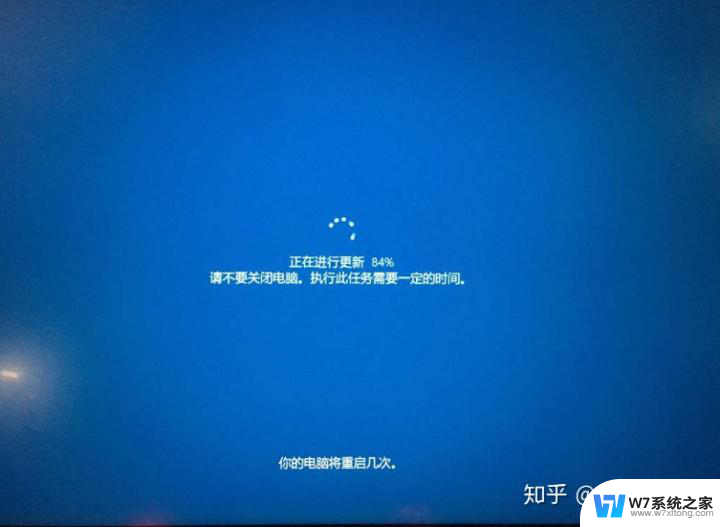
如果不喜欢系统频繁自动更新,可以 关闭后台更新。
win10关闭自动更新步骤:
1.首先,打开win 10系统,在桌面上选择 “此电脑 ” ,右键点击,在右键菜单中找到 “管理” ,点击打开。
2.然后,在“计算机管理”窗口中左侧选择 “服务和应用程序” 找到 “服务” ,点击打开。
3.然后,在右侧窗口中选择 “Windows Upda t e” ,在右键菜单中点击 “属性” ,点击打开。
4.然后,在“Windows Update的属性”窗口中,将 “启用类型” 设置为 “禁用” 。
5.最后,点击确定保存设置,即可关闭win10自动更新,问题解决。
1.关闭自动更新打不上补丁,电脑系统很 容易被黑客侵入。
2.微软的系统会有很多漏洞,为了弥补漏洞,增强安全性,微软会自动更新下载。虽然更新用处不是很大,不过还是 不要关闭更新,可以增强安全性。
3.win10系统自动更新需要消耗网速,下载系统。电脑可能变卡或网络变慢,你可以在空闲时间手动更新。
以上是win10每次开机都要更新系统的全部内容,如果你遇到这个问题,不妨按照以上方法来解决,希望对大家有所帮助。
win10每次开机都要更新系统 win10自动更新关闭步骤详解相关教程
-
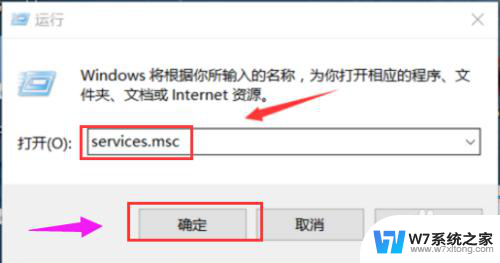 win10更不更新系统 win10系统更新关闭步骤
win10更不更新系统 win10系统更新关闭步骤2024-05-01
-
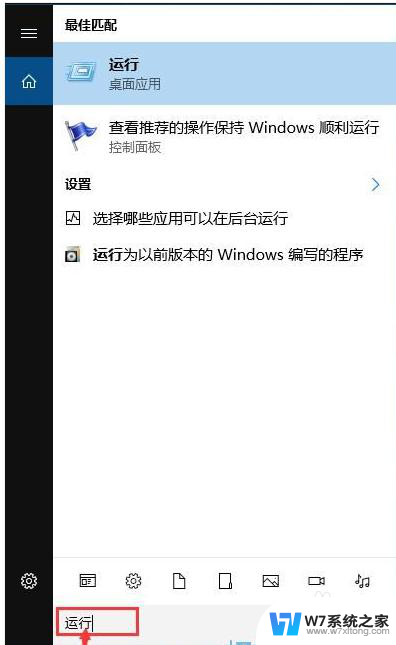 怎样禁止系统自动更新 win10系统自动更新关闭方法
怎样禁止系统自动更新 win10系统自动更新关闭方法2024-02-24
-
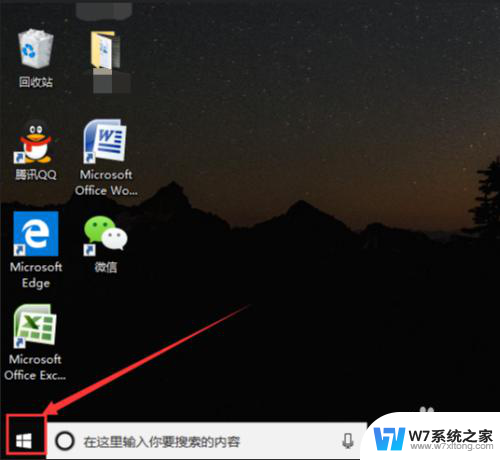 怎么关闭笔记本电脑的自动更新 Win10电脑关闭自动更新的详细步骤
怎么关闭笔记本电脑的自动更新 Win10电脑关闭自动更新的详细步骤2024-07-16
-
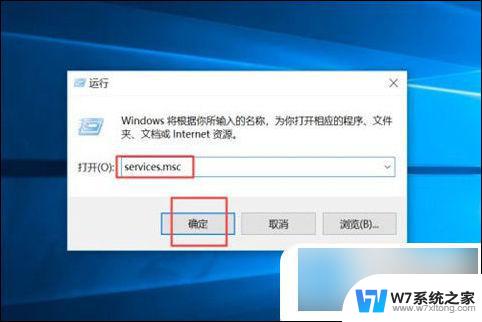 win10电脑永久关闭自动更新 win10如何永久关闭自动更新
win10电脑永久关闭自动更新 win10如何永久关闭自动更新2024-08-22
- win10需要自动更新系统吗 Win10系统长期不更新风险
- 之前关闭了win10自动更新怎么打开呢 Win10自动更新关闭后无法重新开启
- win10彻底关闭电脑自动更新系统 Windows 10系统如何关闭自动更新功能
- 如何真正关闭win10更新 win10自动更新无法停止解决方法
- 关闭永久win10自动更新 Win10笔记本如何关闭更新功能
- 怎么取消自动更新软件 Windows10系统如何关闭应用软件自动更新
- win10如何打开无线网络连接 如何打开无线网络设置
- w10系统玩地下城fps很低 地下城与勇士Win10系统卡顿怎么办
- win10怎么设置两个显示器 win10双显示器设置方法
- 戴尔win10系统怎么恢复 戴尔win10电脑出厂设置恢复指南
- 电脑不能切换窗口怎么办 win10按Alt Tab键无法切换窗口
- 新买电脑的激活win10密钥 如何找到本机Win10系统的激活码
win10系统教程推荐
- 1 新买电脑的激活win10密钥 如何找到本机Win10系统的激活码
- 2 win10蓝屏打不开 win10开机蓝屏无法进入系统怎么办
- 3 windows10怎么添加英文键盘 win10如何在任务栏添加英文键盘
- 4 win10修改msconfig无法开机 Win10修改msconfig后无法启动怎么办
- 5 程序字体大小怎么设置 Windows10如何调整桌面图标大小
- 6 电脑状态栏透明度怎么设置 win10系统任务栏透明度调整步骤
- 7 win10怎么进行系统还原 Win10系统怎么进行备份和还原
- 8 win10怎么查看密钥期限 Win10激活到期时间怎么查看
- 9 关机后停止usb供电 win10关机时USB供电设置方法
- 10 windows超级用户名 Win10怎样编辑超级管理员Administrator用户名